Ecco un’altra guida per il Jailbreak, finalmente per iPhone 3GS (sempre vecchio iBoot) utilizzabile su Windows.
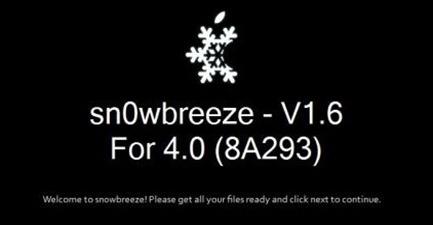
La guida sblocca solo i 3GS con vecchio iBoot, e solo i 3GS che abbiano già una ROM Jailbreakkata (3.1.3) ma nelle quali il Jailbreak non è stato eseguito con Spirit. Quindi in ogni caso voi vi troviate, portatevi prima nella condizione di avere su il Firmware 3.1.3 Jailbreakkato, ma non con Spirit.
Bando alle ciance, ecco la guida:
Cosa vi serve:
- Sn0wbreeze V 1.6 Download QUI
- iPhone 3GS iOS 4 Originale Download QUI
- iTunes 9.2 Download QUI
- . NET Framework 3.5 Download QUI
Guida:
Adesso che abbiamo tutto il necessario, possiamo proseguire con la guida vera e propria:
1. Create una nuova cartella, inserite al suo interno il FW originale di iOS4, ed il Tool Sn0wbreeze.
2. Fate partire Sn0wbreeze come amministratore e collegate il vostro iPhone via USB
3. Andate avanti tramite la freccia e vi troverete a dover scegliere tramite:
- Easy mode: modalità più semplice, con istruzioni passo passo, semplice aggiunta di Cydia.
- Expert mode: vi permette di selezionare varie opzioni e customizzazioni, se sceglierete expert mode e non cambierete nulla, i cambiamenti saranno gli stessi di Easy mode.
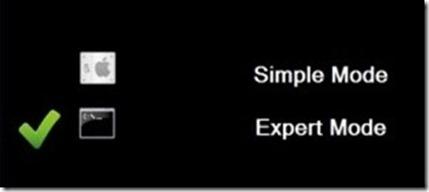
Cliccate su “General“
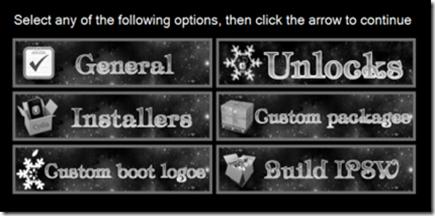
4. A questo punto cliccate su “Browse” e selezionate il firmware originale scaricato in precedenza. Una volta fatto il tool cercherà il dispositivo connesso sul quale effettuare il Jailbreak, andate avanti.
5. A questo punto viene chiesto l’input per lo sblocco della baseband:
- Se avete un iPhone ITALIANO: non selezionate “Activate the iPhone”
- Se avete un iPhone STRANIERO: selezionate “Activate The iPhone”
- Il resto è facoltativo
6. Andate avanti, ricordate che sn0wbreeze non ha la funzione per aggiornare la baseband, quindi avrete iOS4 con baseband vecchia.
7. A questo punto viene chiesto se installare Cydia o Rock, oppure entrambi. Selezionate solo Cydia ed andate avanti.
8. Adesso dovete scegliere i packages da includere, potete anche saltare questo passo perchè potete sempre aggiungerli in futuro. Comunque vi trovate davanti 3 opzioni:
- Repository preaggiunte
- Aggiungere manualmente una repository (non disponibile)
- Aggiungere i file *.deb dal pc
9. Bene adesso siamo pronti, cliccate su “Build ipsw” ed attendete la fine della creazione del vostro Custom Firmware.
10. Mettete il dispositivo in DFU mode (Spegnete il dispositivo mentre è collegato al computer, cliccate il tasto Home + accensione per 10 secondi ora rilasciate solo il tasto di accensione continuando a premere il tasto Home.)
11. Aprite iTunes e date l’OK al messaggio che vi informa che è stato rilevato un iPhone in DFU Mode.
12. Tenendo premuto il tasto “shift” sulla vostra tastiera, cliccate su “Ripristina” in iTunes e selezionate il firmware (*.ipsw) appena creato con sn0wbreeze
13. Attendete il ripristino.
14. Godetevi il vostro iPhone Jailbreakkato.
Via
![Jailbreak team Taig aggiorna tool eseguire sblocco anche 8.4! Vediamo insieme guida come eseguirlo! [Aggiornato Vers. 2.2.0]](https://m2.paperblog.com/i/289/2898336/jailbreak-ios-84-il-team-taig-aggiorna-il-too-L-6f7Kho-175x130.png)





